如何在Chrome浏览器中加速视频内容加载

一、清理缓存和浏览数据
1. 打开Chrome浏览器:首先,确保您的Chrome浏览器是最新版本,以便享受最新的性能优化和安全更新。
2. 访问设置:点击浏览器右上角的三个点(菜单按钮),选择“更多工具”>“清除浏览数据”。
3. 选择要清除的内容:在弹出的窗口中,选择“所有时间”作为时间范围,并勾选“缓存的图片和文件”、“Cookie及其他网站数据”以及“托管应用数据”。然后点击“清除数据”。这一步可以释放存储空间,减少浏览器加载负担,从而间接加速视频加载。
二、禁用不必要的扩展程序
1. 查看已安装的扩展:再次点击浏览器右上角的三个点,选择“更多工具”>“扩展程序”。这里会列出您当前安装的所有扩展。
2. 禁用或删除不必要的扩展:仔细审查每个扩展,特别是那些与视频播放无直接关联或很少使用的。对于不需要的扩展,点击“移除”按钮进行卸载。过多的扩展会占用系统资源,影响浏览器性能,包括视频加载速度。
三、调整硬件加速设置
1. 进入高级设置:在Chrome浏览器的设置页面中,滚动到底部,点击“高级”展开更多选项。
2. 启用硬件加速:在“系统”部分,找到“使用硬件加速模式(如果可用)”选项,并确保其处于开启状态。硬件加速可以利用GPU(图形处理器)来加速视频渲染,显著提升播放性能。
四、优化网络环境
1. 检查网络连接:确保您的网络连接稳定且速度足够快。尝试重启路由器或切换至更快速的网络环境。
2. 使用有线连接:如果您在使用Wi-Fi时遇到视频加载缓慢的问题,考虑切换到有线网络连接,因为以太网通常提供比Wi-Fi更稳定、更快速的网络体验。
五、利用浏览器内置功能
1. 预加载功能:Chrome浏览器支持媒体预加载功能,可以在用户开始观看之前预先加载视频的一部分,从而减少等待时间。虽然这通常由网站自动处理,但确保您的浏览器设置允许此功能也很重要。
2. 画中画模式:对于需要同时处理多项任务的用户来说,画中画模式是一个不错的选择。它允许您在小窗口中继续观看视频,而无需全屏显示,这样即使切换到其他标签页也能保持视频播放。
通过上述步骤的调整和优化,您可以显著改善Chrome浏览器中视频内容的加载速度和播放体验。记得定期清理缓存、管理好扩展程序、合理利用硬件加速以及优化网络环境,这些都是提升浏览效率的关键所在。希望这些建议能帮助您享受更加流畅的视频时光!
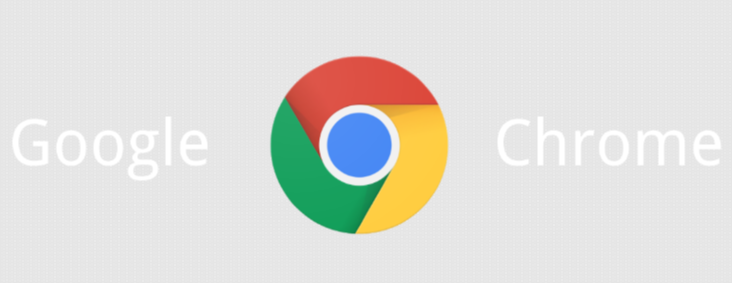
如何在Google Chrome中提升网页资源请求的效率
通过合并请求、减少DNS查找和优化HTTP 2协议使用,提升网页资源请求效率,优化加载速度。

谷歌浏览器怎么恢复出厂设置
谷歌浏览器怎么恢复出厂设置?欢迎感兴趣的用户继续阅读下面小编分享的谷歌浏览器恢复出厂设置图文教程。

谷歌浏览器如何设置安全防护功能
谷歌浏览器如何设置安全防护功能?今天小编带来谷歌浏览器快速开启安全防护功能教程,感兴趣的用户快来一起看看吧。

如何在Chrome浏览器中禁用所有JavaScript脚本
本文将为大家介绍的是如何在Chrome浏览器中禁用所有JavaScript脚本,其中介绍了三种方法,包含了通过浏览器设置禁用JavaScript、使用开发者工具禁用JavaScript、安装浏览器扩展禁用JavaScript等方法介绍。
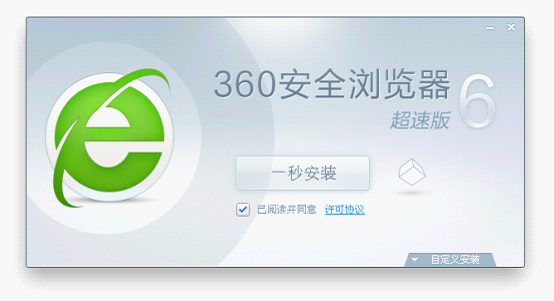
360浏览器的版本在哪能看
随着软件的更新升级,版本也是在逐代的更替,在不断的升级优化中我们所使用的软件功能也越来越丰富了。像360浏览器的更新速度也是很快的,如果我们想要看360浏览器的版本号要去哪里看呢?
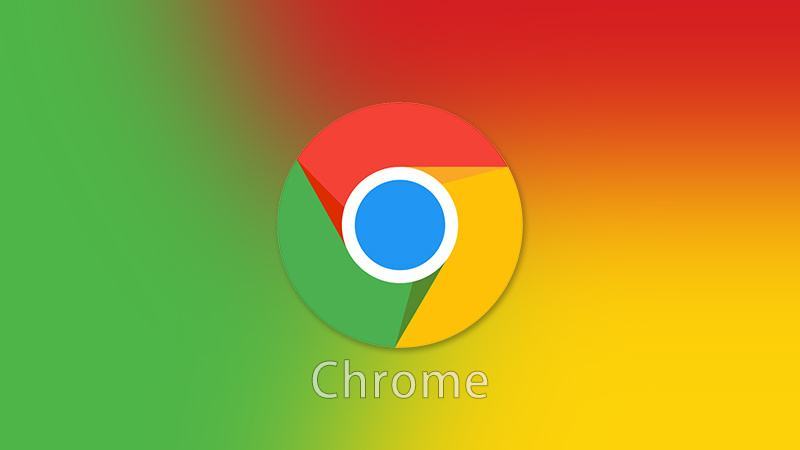
Chrome浏览器阅读清单功能在哪里
此前iOS版 Chrome 浏览器 支持用户保存想要阅读的网页,以便以后查看,但并不放入书签。近日谷歌正尝试将该功能引入Windows、Mac以及Linux、安卓平台。

Google Chrome for mac安装教程及功能介绍!
谷歌Chrome是谷歌开发的一款简单高效的网络浏览工具。谷歌Chrome浏览器可以帮助你快速安全的搜索到你需要的内容,功能非常强大。

如何修复 Google Chrome 崩溃和挂起?<解决方法>
最近,我并没有真正注意到 Google Chrome 或其他网络浏览器有任何崩溃或挂起。也就是说,我确实知道一些用户在浏览器中遇到崩溃,或者是因为他们通过电子邮件向我寻求帮助,或者因为我认识他们并且他们向我提到了问题。

win10安装谷歌浏览器却上不了网怎么办
Chrome 就是——目前世界上最好的浏览器,没有之一!由于 Chrome 性能强劲、流畅快速、安全稳定、干净无杂质、使用体验佳、免费、跨平台、而且扩展性强。

如何下载适用于Windows10系统的 Chrome 79离线安装程序?
Chrome 79中一个很酷的新安全功能是,对于钓鱼用户,无论用户是否使用同步功能,Chrome密码数据库中存储的所有用户名和密码都可以获得预测性钓鱼警告。

如何修复谷歌浏览器下载文件“被阻止”?<解决方法>
如果你在网上,你总是面临安全风险。幸运的是,浏览器开发者致力于让你的浏览体验尽可能的安全。

chrome安装包点击无响应怎么办?<解决方法>
很多用户应该都遇到过chrome安装包无响应的情况,但是如何解决这个问题呢?不熟悉的朋友可能不是很清楚,那么在这种情况下,今天小编就为大家整理并分享一下chrome浏览器安装包没反应的解决方案。

修复 Chrome 中的“检测到网络更改”错误!
在您的各种设备上通过这些修复程序摆脱 Chrome 中的网络问题。

如何使用谷歌密码检查?
谷歌密码检查工具是一项免费服务,可以匿名地将您保存的帐户用户名和密码与在黑客攻击或安全漏洞期间暴露或泄露的公司数据库进行比较。如果在这些数据库中找到了您的信息,该工具会提示您更改密码以保护您的帐户。

如何自定义 Google 搜索结果并添加额外功能?
谷歌以其简洁的方式显示搜索结果而闻名。它曾多次尝试引入额外的功能(讨论按钮和即时预览,有人知道吗?),但它们最终总是被搁置一旁。但这并不意味着您不能同时更改 Google 搜索结果的外观和功能。您只需要前往 Chrome 网上应用店并下载一些扩展程序。

如何从 Chrome 的浏览历史记录中删除整个网站?
您是否曾尝试在 Google Chrome 网络浏览器中删除单个站点的浏览历史记录?您可能遇到了障碍,因为不清楚如何做到这一点。虽然您可以删除整个浏览历史记录,其中包括您要删除的网站,但这并不是最佳解决方案。您可以在 Chrome 中打开浏览历史记录并显示网站的所有条目或其中的一部分。

如何在谷歌浏览器中使用访客帐户?
谷歌浏览器是互联网用户中最受欢迎和使用最广泛的浏览器之一。这主要是因为它的许多功能使我们能够享受方便和个性化的浏览。它允许我们将自定义浏览器设置和其他数据与我们的 Google 帐户同步并跨设备导入。

谷歌浏览器上传文件就无响应怎么解决
谷歌浏览器上传文件就无响应怎么解决?你知道世界上最强的浏览器——谷歌浏览器吗?





